Adobe Premiere Tutorial - Part 005
ভিডিও এডিটিং শিখে ইউটিউব চ্যানেলে ভিডিও আপলোড
করুন । ঘরে বসে ইনকাম করে নিজে প্রতিষ্টিত
হউন।
টাকা
ইনকামের ফ্রি ভিডিও টিউটরিয়াল এর জন্য নিচের লিংকে ক্লিক করুন।
Transition এবং অন্য Effects গুলো Preview করা
Program View এর Play বাটনে ক্লিক করলে Video1 ট্রাকে আমরা যে ভিডিও ক্লিপসগুলো এবং Audio4 ট্রাকে যে অডিও ক্লিপটি রেখেছি তা Preview হবে, কিন্তু Transitions, Filters অথবা Superimposed ক্লিপগুলো সঠিক Preview হবে না যতক্ষণ না আমরা একটি Preview ফাইল তৈরী করব।
১. Timeline উইন্ডোতে Time Ruler রে ক্লিক করুন এবং টাইমরম্নলারে ট্রানজিশনের উপর মাউস দিয়ে ড্রাগ করুন। bappi_sumon001 (Download link) ক্লিপটি bappi_sumon002 (Download link) ক্লিপের মধ্যে Dissolve হবে।
যতক্ষণ আমরা টাইমরোলারে মাউস দিয়ে ড্রাগ করে Preview করছি ততক্ষণ আমরা সঠিক ফ্রেম রেট পাব না। এই পদ্ধতি দ্রম্নত কাজ করলেও ইফেক্ট, ট্রানজিশন ইত্যাদি সঠিক ফ্রেম রেটে Preview করার জন্য, আমাদের একটি Preview File তৈরী করতে হবে। এই পদ্ধতিকে Rander করা বলে।
Preview File তৈরীর আগে Timeline উইন্ডোর একদম উপরে Work Area Bar টিকে ঠিক করে দিতে হবে যেন, যে অংশটুকু Preview করতে চাই তা এর মধ্যে পরে। Work Area Bar নির্দিষ্ট করে দেয় প্রেজেক্টের কোন অংশটুকু Preview হবে (ট্রানজিশন, ফিল্টার এবং অন্যান্য ইফেক্ট সহ) বা Output এ আসবে। এই প্রেজেক্টটির ক্ষেত্রে আমরা এখন প্রথম তিনটি ক্লিপস এবং ট্রানজিশনটি Preview করব।
২. Work Area বারের ডানদিকে অর্থাৎ শেষে ক্লিক করুন এবং ড্রাগ করুন যেন বারটি এমন আকারের হয় যে, প্রথম তিনটি ক্লিপস Work Area বারের মধ্যে আসে এবং Work Area বারটির শেষ প্রামত্ম এবং bappi_chaity001 (Down load link) ক্লিপটির শেষ প্রামত্ম সমামত্মরালে থাকে।
৩. মেনু থেকে Sequence>Render Enter Work Area এ ক্লিক করুন অথবা কীবোর্ড থেকে Enter দিন। একটি Status Bar দেখা যাবে, যা Preview ফাইলটিকে Generate করছে। কমপিস্নট হওয়ার পর মনিটর উইন্ডোর Program View এ ভিডিও প্রোগ্রামটি Preview হবে।
একটি ক্লিপকে Split করা
আমাদের একটি ক্লিপের কিছু অংশ Slow Motion করা প্রয়োজন হতে পারে। এ জন্য প্রথমে ক্লিপটিকে কেটে দুই বা ততোধিক আলাদা ক্লিপ তৈরী করতে হবে। এখানে আমরা Bappi_ choity002 (Down load link) ক্লিপটিকে কেটে (Split) ২টি আলাদা ক্লিপ তৈরী করব। পরবর্তীতে আমরা ক্লিপটির একটি অংশের Speed পরিবর্তন করব এবং অপর অংশ Fade Out করব।
Steps
১. নিচের দিকের টাইম Slider-কে ড্রাগ করে বা Zoomটুল/Alt+Zoom টুল দ্বারা ক্লিক করে প্রয়োজনমত সাইজ (ভিউ) বড় করুন।
২. Timeline উইন্ডোতে এডিট লাইনকে Bappi_choity002 (Down load link) ক্লিপের শেষ অংশে শিমুলের প্রবেশের (চশমা পরা মাসত্মান) আগ মুহুর্তে Editline Move করুন।
নিচে প্রিভিউ দেখুন কোন পজিশনে কাটবেন।
২. Timeline উইন্ডোতে Razor টুল সিলেক্ট করুন।
3. Razor টুল দ্বারা Bappi_ choity002 (Down load link) ক্লিপে এডিট লাইনের উপর ক্লিক করুন। ক্লিক করা স্থান থেকে Bappi_ choity002 (Down load link) ক্লিপটি দুইভাগ হয়ে দুটি আলাদা ক্লিপ তৈরী হবে।
একটি ক্লিপের Speed পরিবর্তন করা
আমরা একটি ক্লিপের Playback Speed পরিবর্তন করে ক্লিপটিকে ধীর (Slow) কিংবা দ্রম্নত (Fast) করতে পারি। Speed পরিবর্তন করার ফলে কোন ফ্রেম যোগ না করে বা মুছে না ফেলে, ক্লিপটির সময়কাল (Duration) বাড়বে বা কমবে।
1. এখন আমরা ক্লিপটির কিছু অংশের Speed পরিবর্তন করব। Selection টুলে ক্লিক করুন এবং Bappi_ choity002 (Down load link) ক্লিপটির দ্বিতীয় কাটা অংশটি সিলেক্ট করুন।
2. এখন আমরা ক্লিপটির Speed পরিবর্তন করব। মেনু থেকে Clip>Speed/Duration কমান্ড দিন। Speed ডায়ালগ বক্স আসবে। Speed বক্সে লিখুন 30 এরপর OK তে ক্লিক করুন।
এখন ক্লিপটির Playback স্পিড মূল Speed এর 30% এ পরিবর্তিত হবে। অর্থাৎ ক্লিপটির সময়কাল (Duration) বাড়বে।
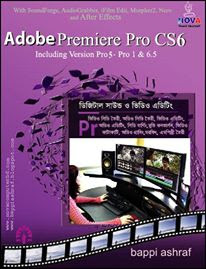

Book Name: Adobe Premiere procs6
Writer: Bappi Ashraf
Published By: Gyankosh Prokashani
Amount of Pages: 624
First Publish: February - 2015
Last Edition: February - 2015. Future edition may be existed!
Book Price: BDT 490 with CD
The writer of this book has told that he has written this book with the concept of "teach yourself". On the other hand. He has also told that the book is full of fan and enjoyment. so that a person can learn by himself by playing with the example projects of this book. Book's CD Link below...
 |
| Cliclk to CD link - Books by Bappi Ashraf |
























